Cómo hacer una página horizontal en Word
Oficina De Microsoft Microsoft Word Oficina Héroe Palabra / / May 24, 2020
Ultima actualización en
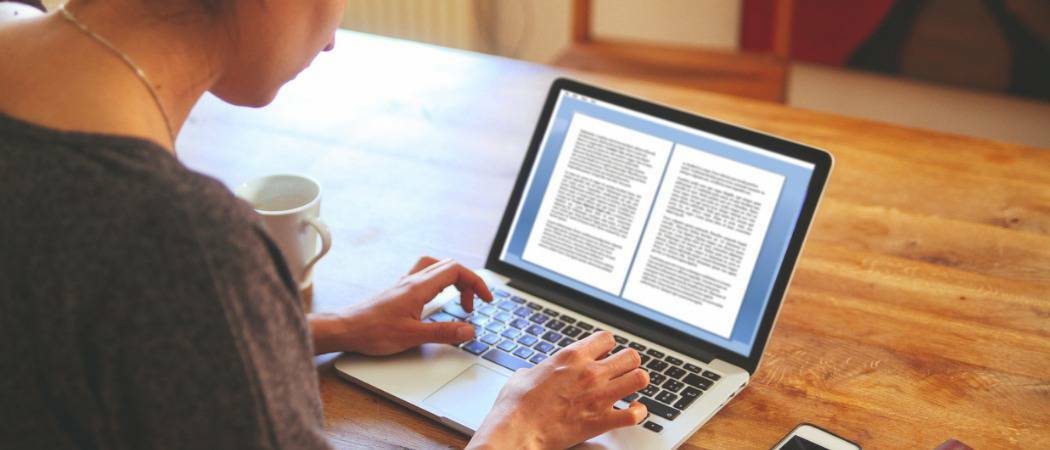
Si está creando un documento de Word con múltiples diseños de página, es posible que desee hacer una sola página horizontal. Así es cómo.
Cuando crea documentos de Word, tiene dos opciones de diseño de página disponibles: horizontal o vertical. El modo vertical es la opción predeterminada, pero si desea que el texto esté de lado, puede cambiar al modo horizontal.
Si desea utilizar ambos tipos de diseños en Word, deberá utilizar algunas soluciones alternativas mediante saltos de sección y las propias opciones de formato de página de Word para hacerlo. Así es cómo.
Hacer que toda la página sea horizontal
Si tiene una sola página que contiene texto o imágenes que desea cambiar al modo horizontal, necesitará para insertar un salto de sección, luego cambie las opciones de formato de página para permitirle usar el modo horizontal en un solo página.
Para comenzar, busque la página que desea cambiar a vista horizontal, luego coloque el cursor parpadeante al comienzo de la página. Haga clic en el
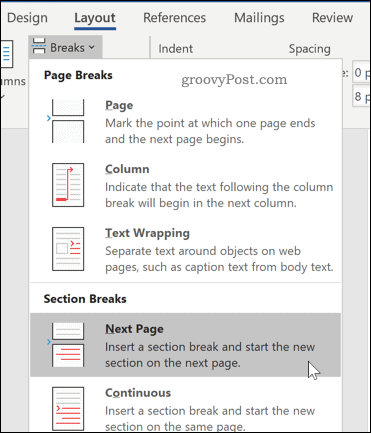
Esto insertará un salto de sección y empujará su texto a una nueva página.
Mientras estás en el Diseño menú, haga clic en Orientación> Paisaje. Esto cambiará la página actual y todas las páginas siguientes al modo horizontal.
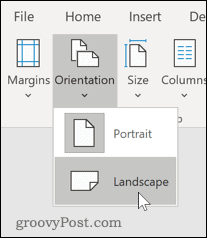
Ahora deberá volver las páginas restantes al modo vertical. Desplácese hacia abajo hasta la página siguiente, luego haga clic en el comienzo de la página para colocar el cursor parpadeante.
Seguiremos un proceso similar al anterior para cambiar estas páginas al modo vertical, en el Diseño menú, haga clic Saltos, entonces presione próximoPágina para insertar un salto de sección.
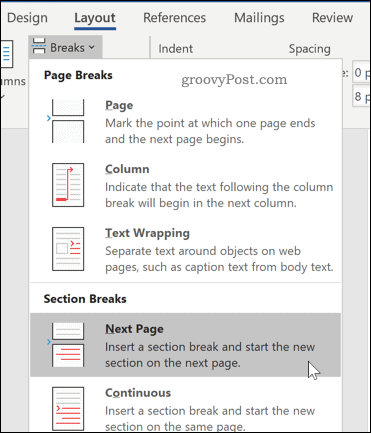
Haga clic en Orientación> Retrato para cambiar la página al modo vertical.
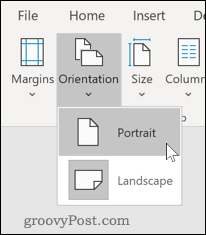
Ahora debería tener una sola página horizontal, con todas las demás páginas restantes en modo vertical.
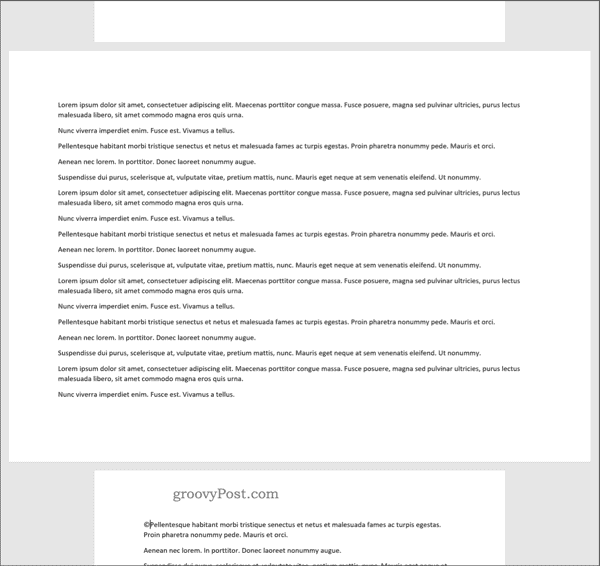
Hacer un paisaje de texto específico
Si no desea que todo el texto de su página aparezca en la página horizontal, puede optar por crear una página horizontal que solo contenga texto específico.
Para hacer esto, comience resaltando el texto que desea que aparezca en la página horizontal.
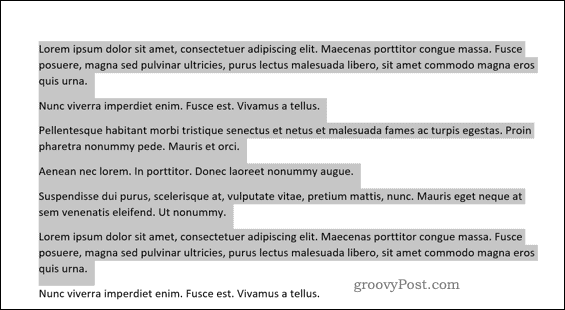
En el Diseño menú, haga clic en Márgenes, luego seleccione el Márgenes personalizados ... opción en la parte inferior del menú desplegable.
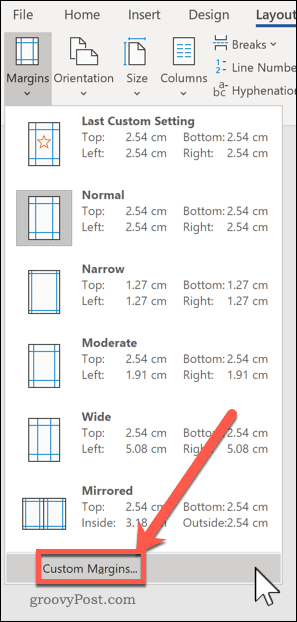
En el Configurar página ventana, haga clic en el Paisaje opción en el Márgenes pestaña, debajo de Orientación sección.
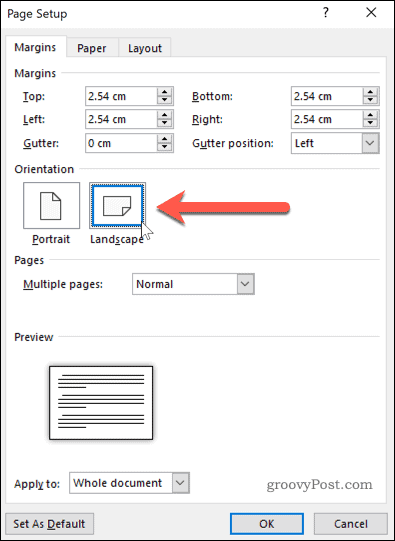
En el Aplicar para caja, elija Texto seleccionado
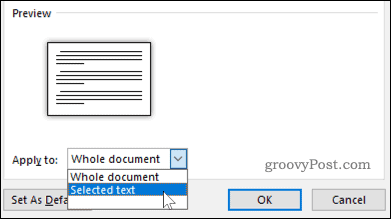
Hacer clic Okay para confirmar la configuración que has seleccionado.
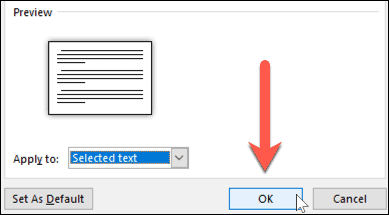
Ahora debe tener una página horizontal que solo contenga el texto que resaltó anteriormente, creando un salto de sección que utiliza un diseño de página diferente al resto de su documento de Word.
Puede usar este método para pasar el panorama completo de una página; para hacerlo, seleccione todo el texto de la página antes de comenzar y repita los pasos anteriores para completar el cambio.
Formateo de documentos de Microsoft Word
Ahora que sabe cómo hacer una sola página horizontal en Word, puede comenzar a crear documentos con tantas combinaciones de páginas horizontales y verticales como desee. Aquí es donde aprender cómo reorganizar páginas en Word podría ser útil.
Si está buscando otras formas de llevar sus documentos de Word más allá, entonces ¿por qué no aprender cómo insertar una tabla de Excel en Word. Para documentos académicos, es posible que desee crear una tabla de contenido en Word para mantener tu documento organizado.
¿Qué es el capital personal? Revisión de 2019 que incluye cómo lo usamos para administrar el dinero
Ya sea que esté comenzando a invertir o sea un comerciante experimentado, Personal Capital tiene algo para todos. Aquí hay un vistazo a ...
